Det er alltid en god ide å kjøre regelmessige vedlikeholdsoppgaver som Diskopprydding på Windows-maskinen din for å holde den i orden. I dag tar vi en titt på hvordan du planlegger en grunnleggende diskoppryddingsoppgave, og hvordan du bruker kommandolinjebrytere for et mer avansert oppsett.
Planlegg Diskopprydding Grunnleggende
Windows inneholder noen nyttige verktøy for å holde maskinen i orden. Et slikt verktøy er Diskopprydding som kan fjerne midlertidige og gamle filer for å hjelpe deg med å gjenvinne litt harddiskplass. Det kan være lurt å sette den opp til å kjøre ukentlig eller månedlig, avhengig av hva som fungerer best for deg. For å planlegge at Diskopprydding skal kjøres regelmessig, må vi planlegge en oppgave. For dette eksemplet bruker vi Windows 7, men trinnene er i hovedsak de samme i Vista også.
Klikk på Start-menyen og gå inn oppgaveplanlegger inn i søkeboksen og trykk Enter.
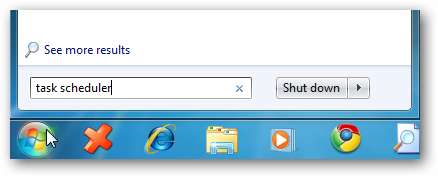
Oppgaveplanleggeren åpnes, og du vil klikke på Handling og deretter velge Lag grunnleggende oppgave .
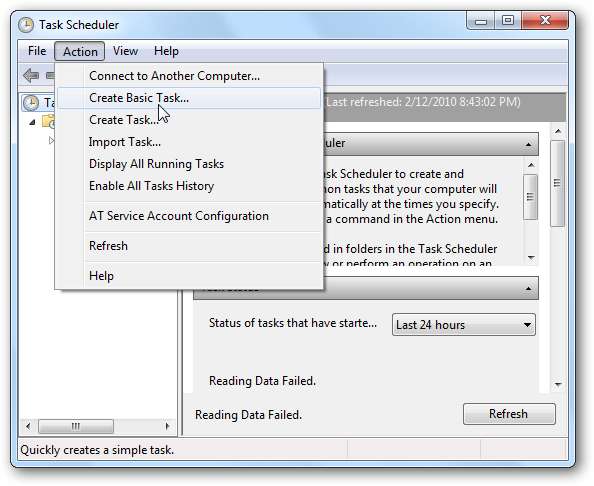
Veiviseren for grunnleggende oppgaver kommer opp og skriver herfra inn et navn for oppgaven og en beskrivelse, og klikk deretter Neste.
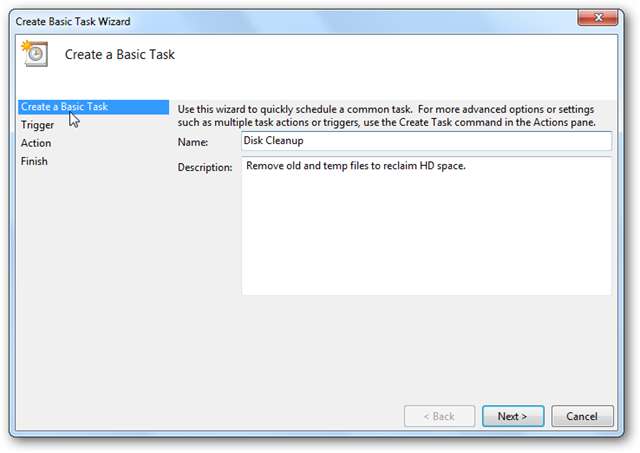
Velg nå hvor ofte du vil at Diskopprydding skal kjøre ... Ukentlig, Daglig, Månedlig, Én gang ... osv. Det er ikke riktig eller galt svar på hvor ofte du kjører det. Det er helt opp til deg, og du vil kanskje prøve noen forskjellige tidsplaner. I dette eksemplet skal vi velge ukentlig.
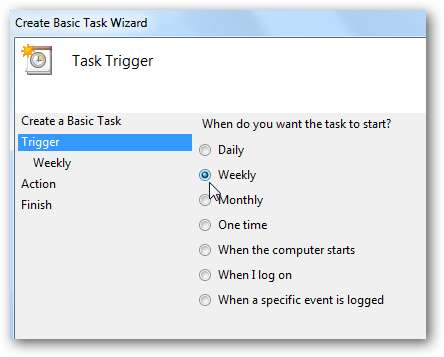
Siden vi setter den i gang for å kjøre ukentlig, må vi planlegge når den skal starte, hvor ofte den kommer igjen og hvilken ukedag vi skal kjøre den.
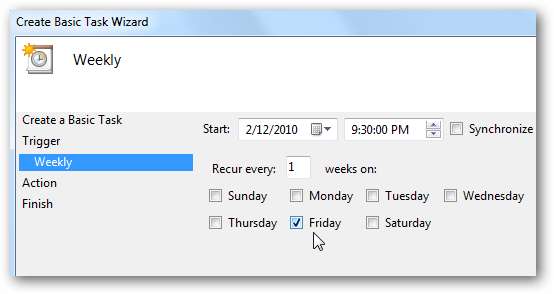
Velg deretter under Handling Start et program …
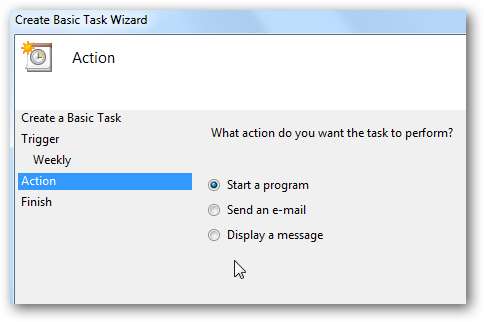
Skriv inn i feltet Program / skript cleanmgr.exe
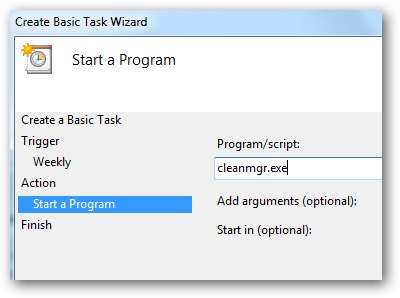
Eller du kan trykke på Bla gjennom og velge Diskopprydding som er i C: \ Windows | system32 \ cleanmgr.exe
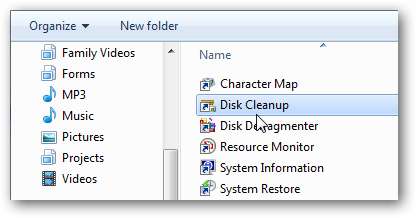
Under Program / skript ser du banen til Diskopprydding som C: \ Windows \ system32 \ cleanmgr.exe
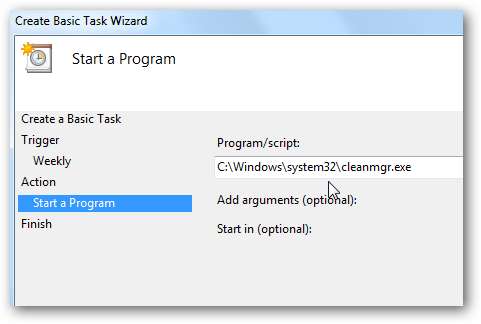
Deretter vises et sammendrag av den planlagte oppgaven, og hvis alt ser riktig ut, klikk på Fullfør.
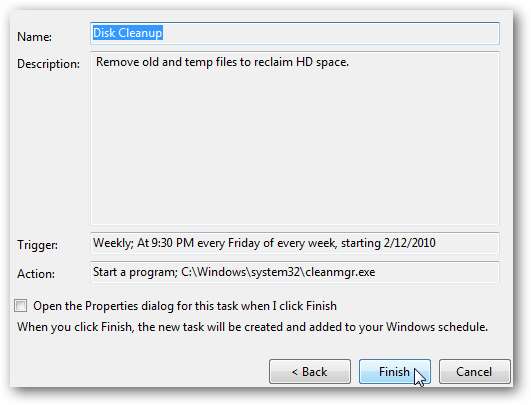
For denne grunnleggende innstillingen planla vi den for en tid da vi vet at datamaskinen vil være i bruk. Når det er tid for den planlagte oppgaven å skje, vil den dukke opp, og du kan kjøre den ved å velge stasjonen for å rydde opp.
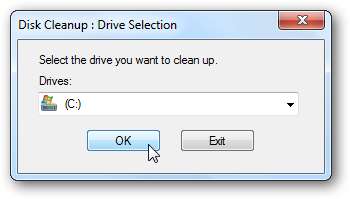
Diskopprydding starter beregningene ...
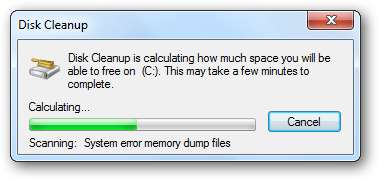
Nå er resultatene, og du kan velge filene du vil slette.
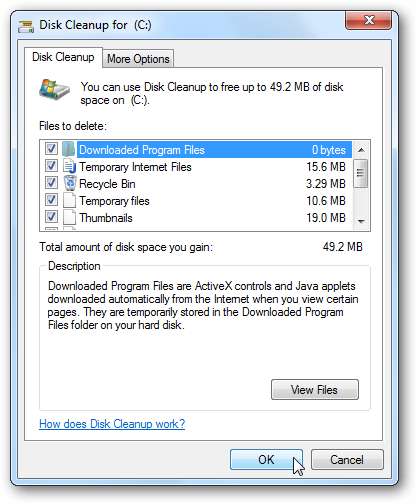
Avanserte kommandolinjebrytere
Selv om metoden ovenfor er effektiv, vil du kanskje ikke samhandle med Diskoppryddingsverktøyet i det hele tatt. Å kjøre et par kommandolinjebrytere lar deg velge hva du vil ha ryddet opp og kjøre alt automatisk. For å åpne kommandopromptypen cmd inn i søkeboksen i Start-menyen og trykk Enter.
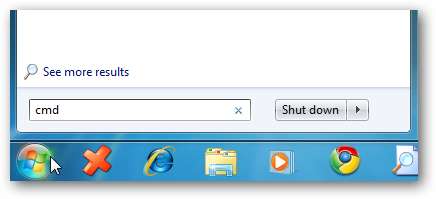
Med kommandoprompt åpen skriver du inn følgende:
cleanmgr.exe / sageset: 1
Det åpner dialogboksen Innstillinger for diskopprydding hvor du kan velge elementene du vil at Diskopprydding skal slette. Du vil merke at det er mange flere alternativer her enn når du går gjennom GUI for å rydde opp filer.
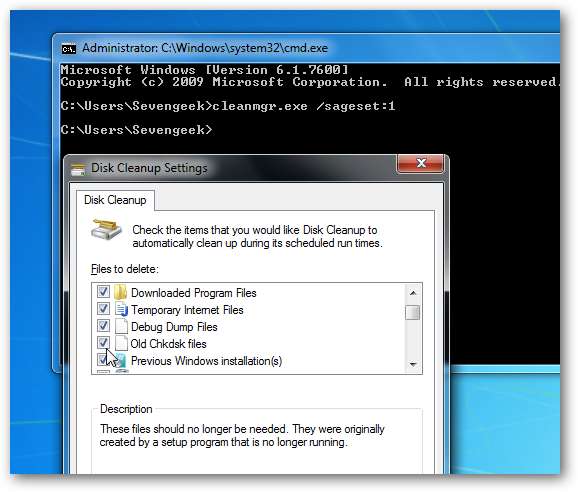
Når du har valgt filene du vil slette i Diskoppryddingsinnstillinger, klikker du OK for å lukke ut av skjermen. De / setningssett: 1 kommandoen oppretter en registernøkkel som lagrer innstillingene du skrev inn.
Gå nå inn og lag din planlagte oppgave som vi viste tidligere, men denne gangen vil du legge til / Sagerun: 1 inn i det Legg til argument felt.
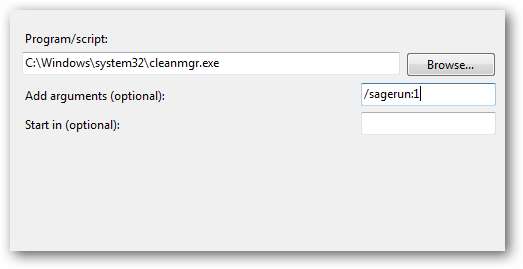
Nå når Diskopprydding kjører, vil den hente de lagrede innstillingene du opprettet med / setningssett: 1 og du trenger ikke å samhandle med diskopprydding i det hele tatt. Den vil kjøre automatisk og rydde opp i filene du valgte i Innstillinger for diskopprydding.
Oppgaveplanleggerfeil
Når du starter Oppgavebehandling i Windows 7, kan du få følgende feilmelding. Det forteller deg å trykke på oppdatering, men feilen fortsetter å komme tilbake. Det ser ikke ut til å påvirke noe du planlegger negativt, men det er ganske irriterende.
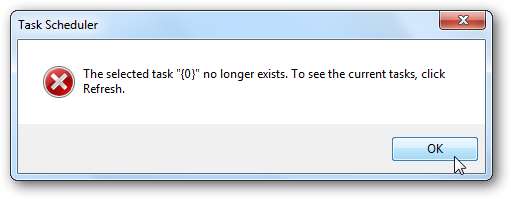
Fra forskningen jeg har gjort på denne feilen, er det en håndfull forskjellige løsninger som har fungert for forskjellige mennesker. På systemet vårt ble Disk Defrag Schedule slått av, så vi slo den på igjen og løste problemet. På et eget Windows 7-system var Disk Defrag Schedule allerede på (som det er som standard) og å slå den av kurerte feilen. På en annen maskin måtte jeg slå den av og deretter på igjen for å fikse feilmeldingen.
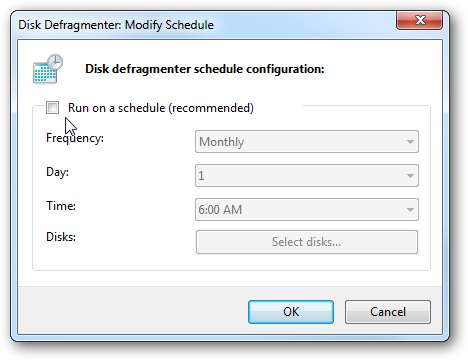
Siden dette “Gni hodet og klapp på magen” tilnærmingen fungerte, vi prøvde ingen andre mulige løsninger. Hvis du synes det ikke fungerer eller har funnet en annen løsning, kan du gi oss beskjed i kommentarene.
Konklusjon
Hvis du bruker de avanserte bryterne til å kjøre Diskopprydding, tilbyr det faktisk mange flere valg. I bryteren / sageset: 1 er “1” bare et vilkårlig tall. Du kan skrive inn hvilket som helst nummer du vil, men sørg for at / sagerun: ”x” tilsvarer nummeret du brukte i / sageset: ”x”. Så du kan tilpasse bryterne for forskjellige filtyper du vil rense i Diskoppryddingsinnstillinger.
For eksempel, kanskje du bare vil rense Temp Internet-filer under en oppryddingsøkt, så kan du gjøre / sageset: 1 og / sagerun: 1 for det. Så hvis du vil rydde opp i alle filene, kan du bruke / sageset: 10 og / sagerun: 10 for det. Bryterne gir deg mer fleksibilitet i filtypene som slettes under diskoppryddingsøkten. Uansett hvilken metode du bruker, eller hvis du bare vil kjøre den manuelt, vil Diskopprydding holde harddisken fri for uønskede filer.







